来源:uimaker.com 作者:Uimaker.com整理
二十六、继续刻画其它部分明暗效果,如图6.2-34所示。

二十七、按下键盘上的D键,恢复前景色为黑色,背景色为白色。在“头”层上新建图层,命名为“云彩”,执行菜单栏上的“滤镜→渲染→云彩”命令,得到图6.2-35所示效果。

二十八、执行菜单栏上的“滤镜→风格化→查找边缘”命令,效果如图6.2-36所示
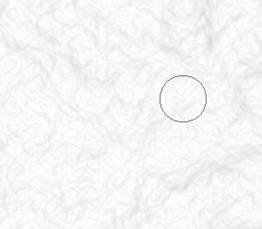
二十九、按下键盘上的Ctrl+L组合键,打开“色阶”对话框,按图6.2-37所示方式设置,调整色阶后的效果如图6.2-38。

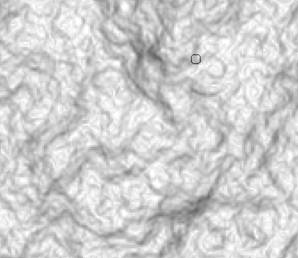
三十、在图层调板中设置该层与下层的混合模式为“柔光”(可以试验不同的涂层混合模式,达到最好的效果)。按下键盘上的Ctrl键不放,用鼠标左键单击“头”层在图层调板缩略图,将图形外缘作为选区载入,按下键盘上的Ctr+Shift+I组合键反选后,删除“云彩”层多余的部分,将该层与“头”层合并,如图6.2-39所示。

三十一、图6.2-40为绘制鱼嘴的效果。
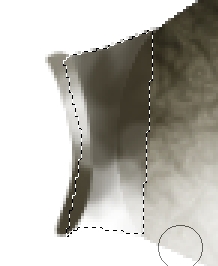
三十二、在鱼眼部位用“加深/减淡工具”擦出眼睛的凸起效果,如图6.2-41所示。
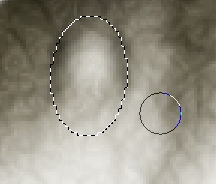
三十三、新建图层,绘制鱼眼珠的效果,如图6.2-42所示。